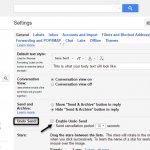Το Instagram είναι μια πλατφόρμα κοινωνικής δικτύωσης που σας επιτρέπει να μοιράζεστε τις φωτογραφίες και τα βίντεό σας στους οπαδούς και τους θαυμαστές σας. Μπορείτε να δημοσιεύσετε περιεχόμενο στο προφίλ σας και από εδώ, οι χρήστες μπορούν να το αρέσουν, να το σχολιάσουν, να το αποθηκεύσουν, να το μοιραστούν και να το δημοσιεύσουν στην ιστορία τους. Οι αναρτήσεις που ανεβάζετε στο Instagram θα παραμείνουν εκεί όσο έχετε τον λογαριασμό σας, επομένως δεν θα διαγραφούν αυτόματα όπως οι ιστορίες σας στο Instagram.
Αν δημοσιεύσετε στο Instagram και μετά από λίγο, θα συνειδητοποιήσετε ότι δεν σας αρέσει πλέον η ανάρτηση, αντί να τη διαγράψετε, μπορείτε να αρχειοθετήσετε την ανάρτηση. Αυτό σημαίνει ότι μπορείτε να επιστρέψετε και να καταργήσετε την αρχειοθέτηση της ανάρτησης εάν αποφασίσετε ότι θα σας αρέσει ξανά. Τα άτομα που έχουν δει τις αναρτήσεις δεν θα γνωρίζουν ότι ήταν αρχείο – φαίνεται ότι μόλις αποφασίσατε να διαγράψετε την ανάρτηση.
Αυτές οι αναρτήσεις οργανώνονται με χρονολογική σειρά, οπότε δεν χρειάζεται να ανησυχείτε για την αποδιοργάνωση τους. Όλες οι επισημάνσεις “μου αρέσει” και τα σχόλια θα αποθηκευτούν επίσης στην ανάρτηση, οπότε μην ανησυχείτε για το ότι πρέπει να αποκτήσετε ξανά επισημάνσεις “μου αρέσει” και σχόλια.
iPhone
1. Ανοίξτε το Instagram.
2. Πατήστε Προφίλ στην κάτω αριστερή γωνία της οθόνης.
3. Πατήστε στις τρεις οριζόντιες γραμμές στην επάνω δεξιά γωνία της οθόνης.
4. Πατήστε Αρχειοθέτηση.
5. Πατήστε Αρχειοθέτηση στην κορυφή.
6. Επιλέξτε Δημοσιεύσεις.
7. Θα μπορείτε να δείτε όλες τις αναρτήσεις που έχετε αρχειοθετήσει ποτέ εδώ.
Android
1. Ανοίξτε το Instagram.
2. Πατήστε Προφίλ στην κάτω δεξιά γωνία της οθόνης.
3. Πατήστε στις τρεις οριζόντιες γραμμές στην επάνω δεξιά γωνία.
4. Πατήστε Αρχειοθέτηση στη δεξιά στήλη.
5. Πατήστε Αρχείο στο επάνω μέρος.
6. Επιλέξτε Δημοσιεύσεις.
7. Θα μπορείτε να δείτε όλες τις αναρτήσεις που έχετε αρχειοθετήσει ποτέ εδώ.